Objetivo
Descrever os procedimentos necessários para a instalação do agente NCPA em servidores Linux, a fim de monitorar com o OpMon.
Público-alvo
Destinado aos administradores do OpMon e as equipes de TI que já estão familiarizadas com a instalação de pacotes na plataforma Linux e configuração do OpMon para monitorar equipamentos.
Solução
O agente usado para monitorar servidores Linux com OpMon, é um pacote disponibilizado pela Nagios Enterprises.
O agente deve ser instalado no servidor Linux de destino e depois configurado no OpMon, possibilitando assim monitorar métricas do sistema, serviços, processos e dados de desempenho.
Sistemas Suportados
Debian 9, 8
Ubuntu 12, 14, 16
Centos/RHEL 6, 7
1) Obtendo o agente
Faça o login como root no servidor de destino e posteriormente o download do agente de acordo com a distribuição Linux.
Debian 9: wget https://www.opservices.com.br/files/agentes/NCPA/ncpa-2.1.6.d9.amd64.deb -P /tmp/ Debian 8: wget https://www.opservices.com.br/files/agentes/NCPA/ncpa-d-2.1.6.amd64.deb -P /tmp/
Ubuntu 12,14,16 wget https://www.opservices.com.br/files/agentes/NCPA/ncpa-2.1.6.amd64.deb -P /tmp/
Centos/RHEL 7: wget https://www.opservices.com.br/files/agentes/NCPA/ncpa-2.1.6-1.el7.x86_64.rpm -P /tmp/ Centos/RHEL 6: wget https://www.opservices.com.br/files/agentes/NCPA/ncpa-2.1.6-1.el6.x86_64.rpm -P /tmp/
2) Instalando o agente
Selecione o comando de instalação referente a versão do sistema operacional.
[root@debian9 ~]# dpkg --install /tmp/ncpa-2.1.6.d9.amd64.deb [root@debian8 ~]# dpkg --install /tmp/ncpa-2.1.6.amd64.deb
[root@ubuntu ~]# dpkg --install /tmp/ncpa-2.1.6.amd64.deb
[root@centos7 ~]# rpm -ivh /tmp/ncpa-2.1.6.el7.x86_64.rpm [root@centos6 ~]# rpm -ivh /tmp/ncpa-2.1.6.el6.x86_64.rpm
3) Verificando os serviços
O NCPA é composto por dois serviços que formam um único agente de monitoramento.
ncpa_listener: responde as checagens ativas através do plugin check_ncpa.py.
ncpa_passive: permite a execução de checagens passivas conectando-se ao NRDP(Nagios Remote Data Processor).
Para sistemas com o init SystemV:
root@srv1:~# /etc/init.d/ncpa_listener status NCPA Listener: Service is running. (pid 743) root@srv1:~# /etc/init.d/ncpa_passive status NCPA Passive: Service is running. (pid 741)
Para sistemas com init SystemD:
root@srv2:~# systemctl status ncpa_listener ● ncpa_listener.service - LSB: This manages the NCPA Listener service Loaded: loaded (/etc/init.d/ncpa_listener; bad; vendor preset: enabled) Active: active (running) since Tue 2019-02-12 08:09:19 UTC; 27min ago root@srv2:~# systemctl status ncpa_passive ● ncpa_passive.service - LSB: This manages the NCPA Passive service Loaded: loaded (/etc/init.d/ncpa_passive; bad; vendor preset: enabled) Active: active (running) since Tue 2019-02-12 08:09:19 UTC; 28min ago
4) Testando o acesso pelo OpMon
A partir da console do OpMon, podemos verificar a comunicação do NCPA ao executar o comando abaixo, colocando o IP_DO_SERVIDOR, onde acabamos de instalar o agente.
[root@opmon libexec]# ./check_ncpa.py -H 10.10.10.100 -t opservices -M 'system/agent_version' OK: Agent_version was ['2.1.6']
5) Configuração de monitoramento
Criando o comando de monitoramento
a) Primeiramente clique no módulo “Ferramentas“, logo após no submódulo “Configurações“, na área de atalhos (localizada no lado esquerdo da tela) clique em “Commands” e em seguida, clique em “Add A New Command“, veja:
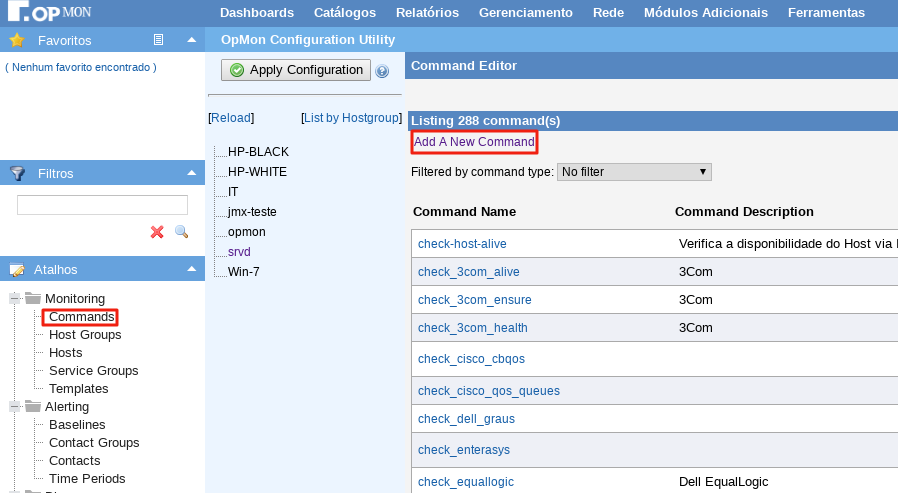
b) Preencha o nome do comando em “Command Name”. Para agilizar a criação do comando basta copiar o exemplo abaixo e incluir no campo “Command Line”. Logo após, clique em “Create Command“:
/usr/local/opmon/libexec/opservices/check_ncpa.py -H $HOSTADDRESS$ -t '$ARG1$' -M '$ARG2$' -w $ARG3$ -c $ARG4$
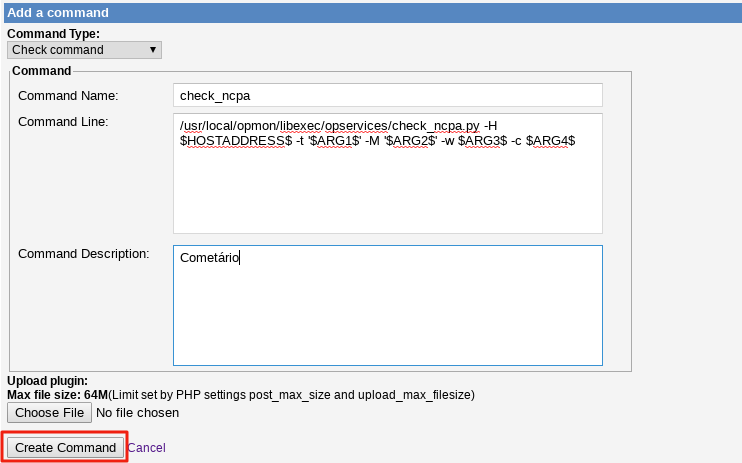
Aplicando o monitoramento
Na área de gerenciamento de serviços basta clicar no ícone “+” para adicionar um novo serviço, conforme abaixo demonstrado:

Nessa área selecione em qual o host o serviço será aplicado, bem como o nome do serviço, intervalo de checagem e período:
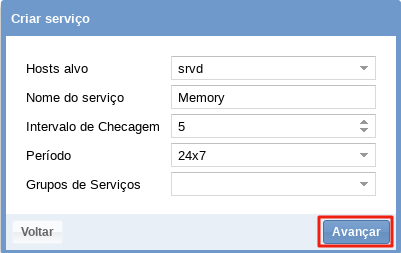
Em seguida, selecione o comando check_ncpa:
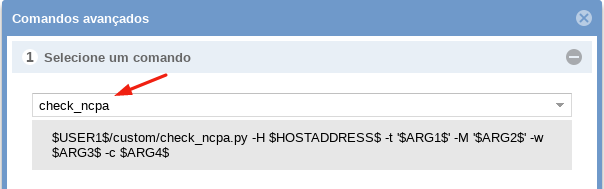
Configure os parâmetros de monitoramento do plugin:
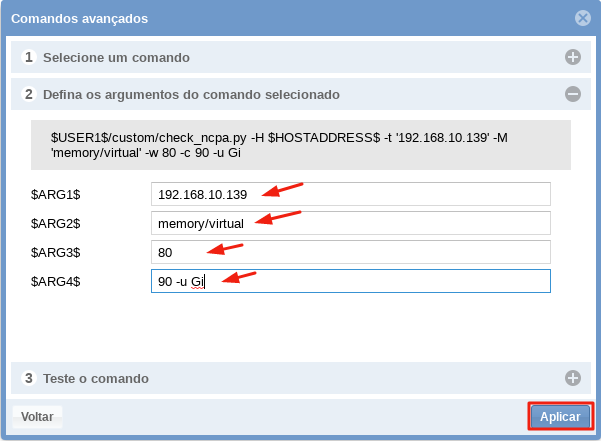
Exemplo:
/usr/local/opmon/libexec/custom/check_ncpa.py -H IP_HOST -t 'opservices' -M 'métrica' -w 80 -c 90 -u unidade
Listagem das principais métricas de monitoramento disponíveis para o agente NCPA: https://kb.opservices.com.br/knowledge-base/metricas-de-monitoramento-ncpa/
Após a configuração dos parâmetros, clique em “Salvar alterações”:
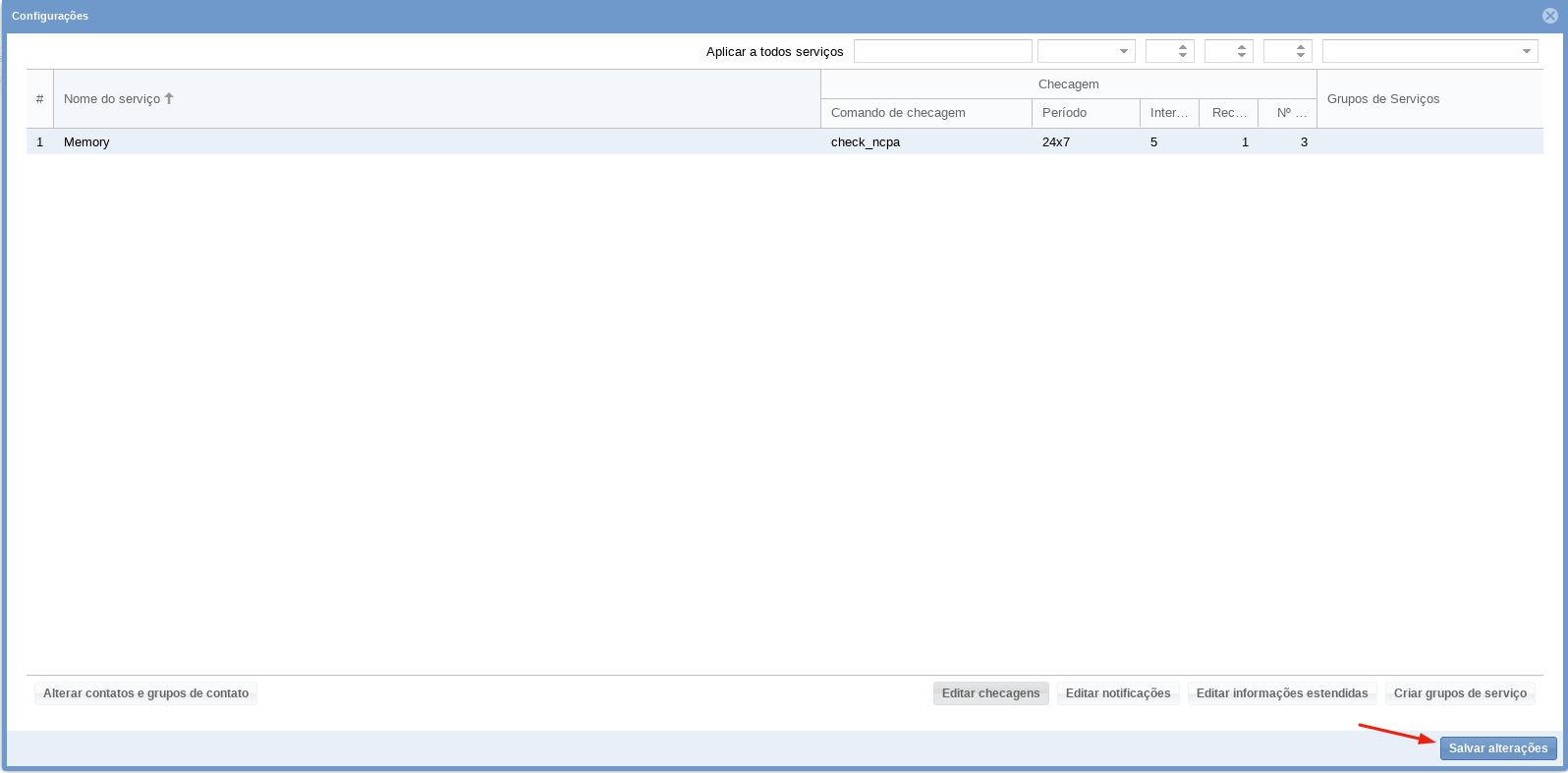
Confirme a alteração: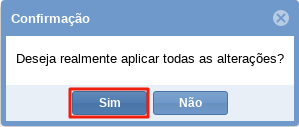
Pronto! O monitoramento de memória foi configurado com sucesso.

